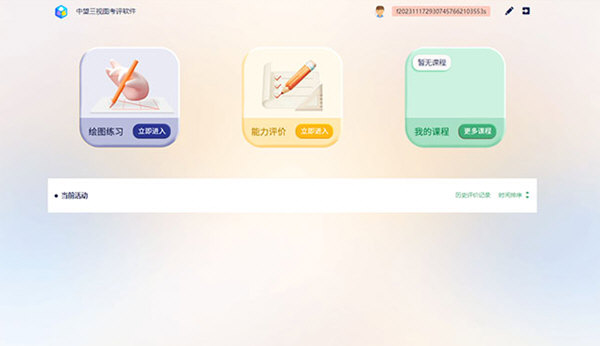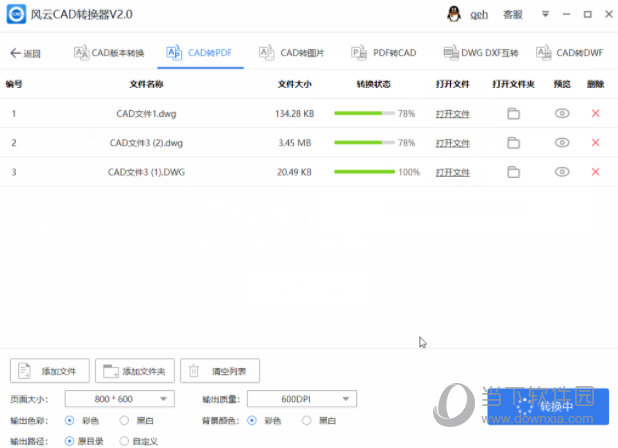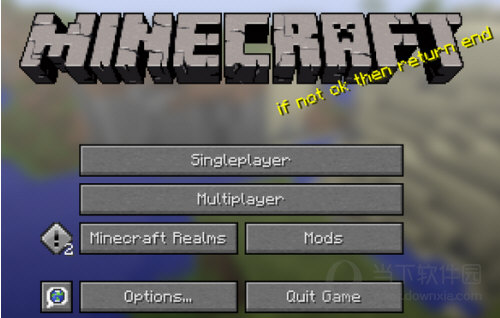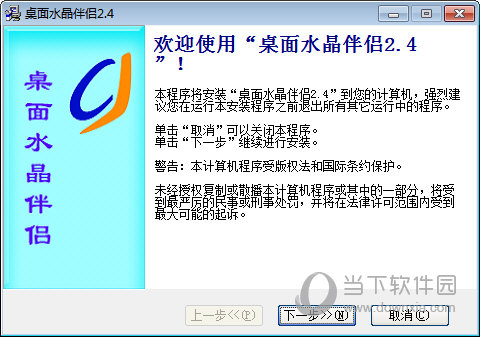win7如何关闭用户账户控制设置在哪 win7系统用户下载
win7如何关闭用户账户控制设置在哪 win7系统用户账户控制设置技巧。我们在使用电脑的时候,总是会遇到很多的电脑难题。当我们在遇到了需要在win7电脑中关闭用户账户控制的时候,我们应该怎么操作呢?一起来看看吧。 1.打开控制面板选项,可进入开始菜单打开控制面板。
2.打开控制面板之后,在“类别”的显示页面下单机“系统和安全”选项。
3.在打开的界面中“操作中心”下点击“更改用户账户控制设置”选项,如图所示。
4.会看到滚动条拉动到了最上面,表示用户账户控制设置提醒的频率变得很大。
5.用户账户控制设置”滑块拉动到最下面,表示从不提醒。
6.当设置好不提醒后,点击下面的“确定”按钮保存设置,并退出该窗体界面。
对于我们在遇到了需要进行这样的操作的时候,我们就可以利用到上面给你们介绍的解决方法进行处理,希望能够对你们有所帮助。
下载仅供下载体验和测试学习,不得商用和正当使用。
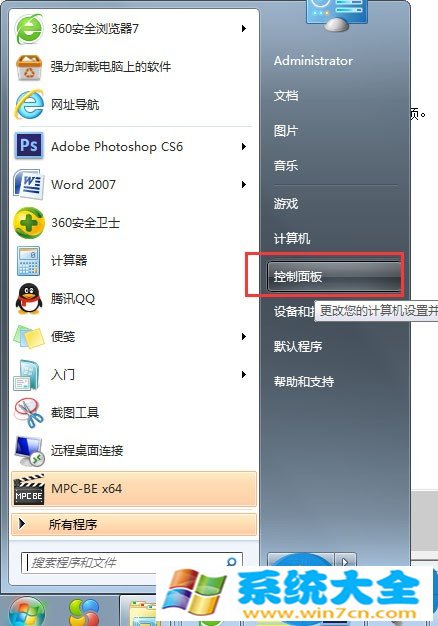
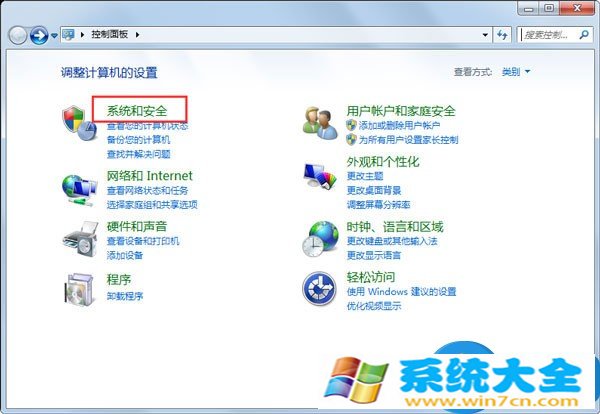
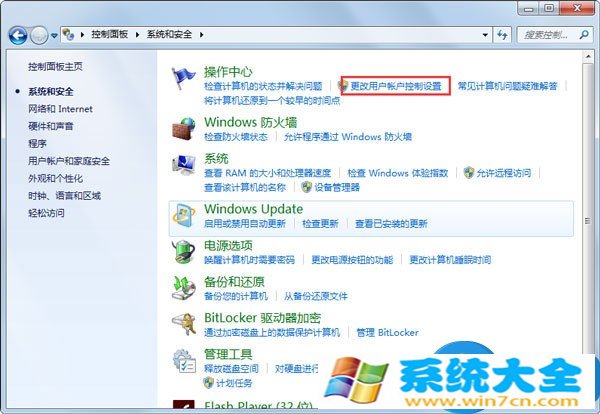
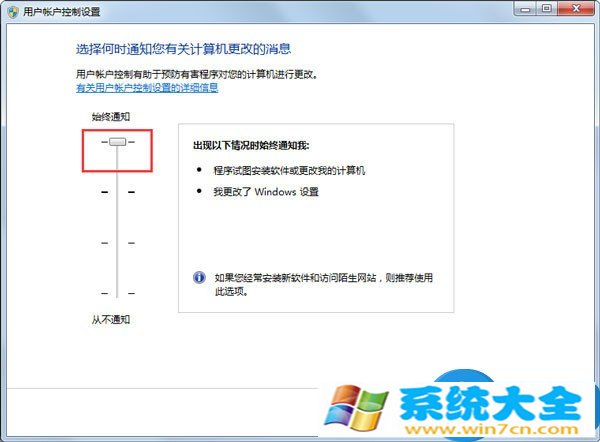
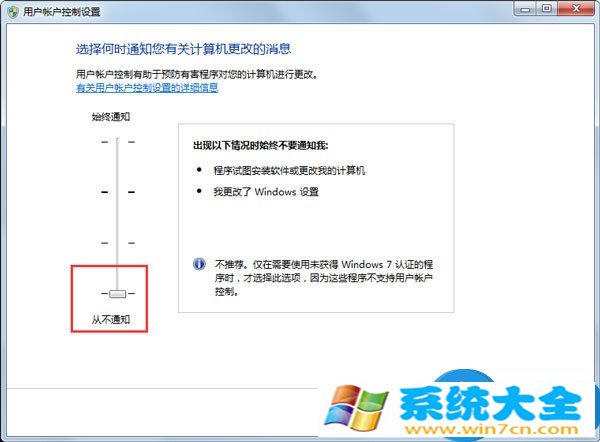
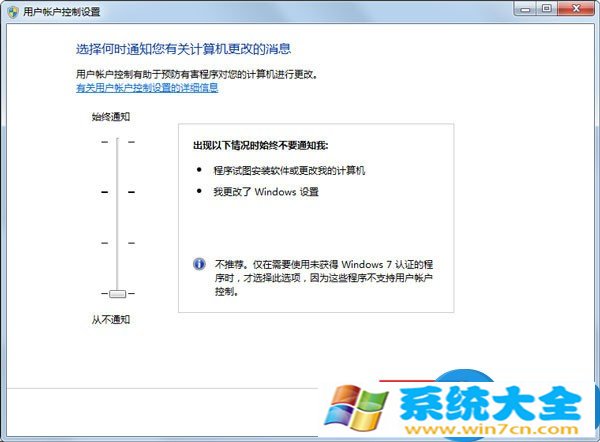

![PICS3D 2020破解版[免加密]_Crosslight PICS3D 2020(含破解补丁)](/d/p156/2-220420222641552.jpg)